Se você está vendo coisas estranhas na tela do seu computador, conheça e veja como resolver o problema do tearing no Ubuntu 18.04 em Laptops com Optimus.
O tearing é um fenômeno que cria uma imagem “quebrada”, como quando você tira uma foto e depois move a câmera um pouco para o lado, na hora de capturar.

Esse problema tem sido relatado por alguns usuários do Ubuntu 18.04 que usam laptops com Optimus e drivers proprietários da Nvidia.
O tearing de tela geralmente acontece em laptops com Ubuntu 18.04, que usa o Prime para alternar entre os drivers NVIDIA e Intel.
Então, para usuários do Ubuntu 18.04 que estão sendo atormentados por problemas de tearing na tela durante o uso de drivers proprietários da NVIDIA, este tutorial rápido pode ajudá-lo usando a ativação da PRIME Synchronization no Optimus.
Vale mencionar que essa dica veio do Ubuntu Forums
Lembre-se que o procedimento abaixo pode ser problemático. Portanto, tenha certeza do que está fazendo e faça-o por sua própria conta e risco.
Como resolver o problema do tearing no Ubuntu 18.04 em Laptops com Optimus
Para resolver o problema do tearing no Ubuntu 18.04 em Laptops com Optimus, faça o seguinte:
Passo 1. Abra um terminal (através de Ctrl + Alt + T ou procurando por ‘terminal’ do lançador de software)
Passo 2. Execute execute o comando abaixo para criar um novo arquivo de configuração:
sudo echo "options nvidia-drm modeset=1" >> /etc/modprobe.d/nvidia-drm-nomodeset.confPasso 3. Atualize as intramfs com o seguinte comando;
sudo update-initramfs -uPasso 4. Depois, reinicie o computador;
Passo 5. Para verificar se as alterações anteriores funcionam após a reinicialização, execute o comando (a saída deve ser “Y”):
sudo cat /sys/module/nvidia_drm/parameters/modesetAlém disso, você também pode melhorar o desempenho executando o Nvidia X Server Settings, clicando em PowerMizer e definindo a opção “Preferred Mode” em “Prefer Maximum Performance”.
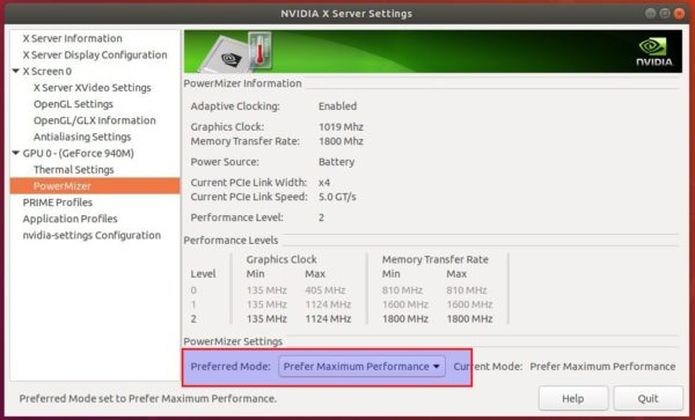
E se você tiver RAM mais do que suficiente, configure a tendência de troca (swap tendency) para um valor inferior, executando os comandos abaixo:
sudo echo "# Sharply reduce Swappiness inclination" >> /etc/sysctl.confsudo echo "vm.swappiness=10" >> /etc/sysctl.confPronto! Agora você já pode usar a vontade, sem esbarrar no tearing.
Se isso não resolver seu problema, escreva nos comentários o que aconteceu.